Добавление, удаление, редактирование аналитических отчетов
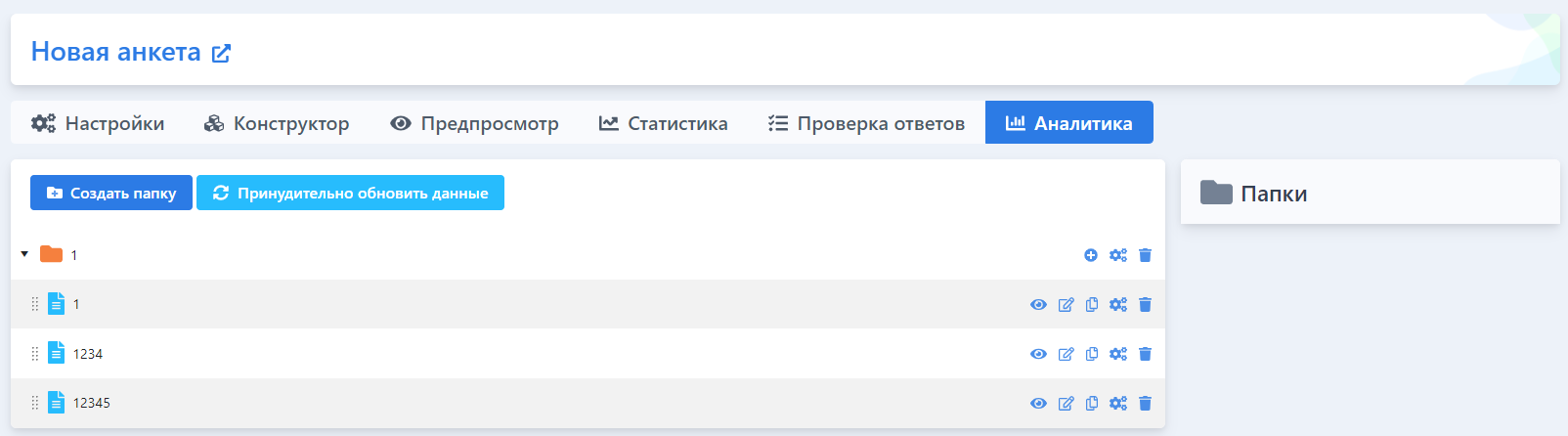
Для добавления отчета необходимо выбрать рядом с нужной папкой иконку [Добавить отчет]  и заполнить пункты в появившимся диалоговом окне: {Название} и {Описание}. Пункты {Автор} и {Создан}, заполняются системой автоматически, так же есть возможность указать адрес ссылки на отчет;.
и заполнить пункты в появившимся диалоговом окне: {Название} и {Описание}. Пункты {Автор} и {Создан}, заполняются системой автоматически, так же есть возможность указать адрес ссылки на отчет;.
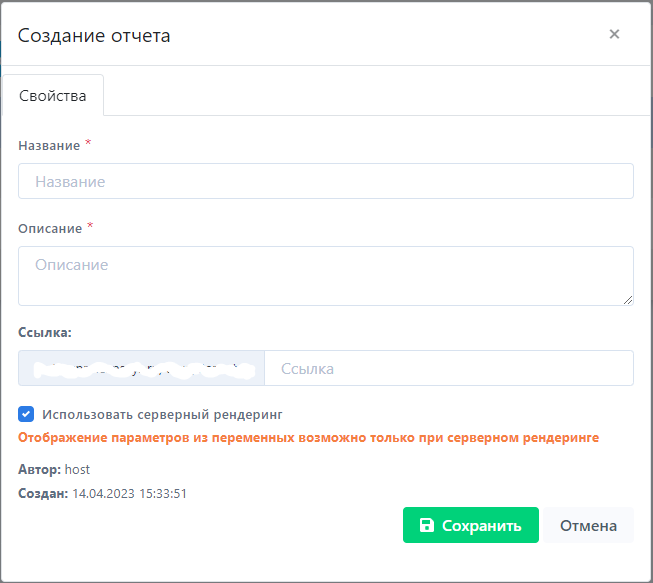
Вкладка «Аналитика». Добавление аналитических отчетов
Для редактирования аналитических отчетов, необходимо навести курсор на нужный отчет и выбрать иконку [Редактировать]  напротив, после чего откроется окно редактора аналитических отчетов.
напротив, после чего откроется окно редактора аналитических отчетов.
| Info | Перед редактированием аналитических отчетов рекомендуется предварительно ознакомиться с инструкцией по созданию отчетов. |
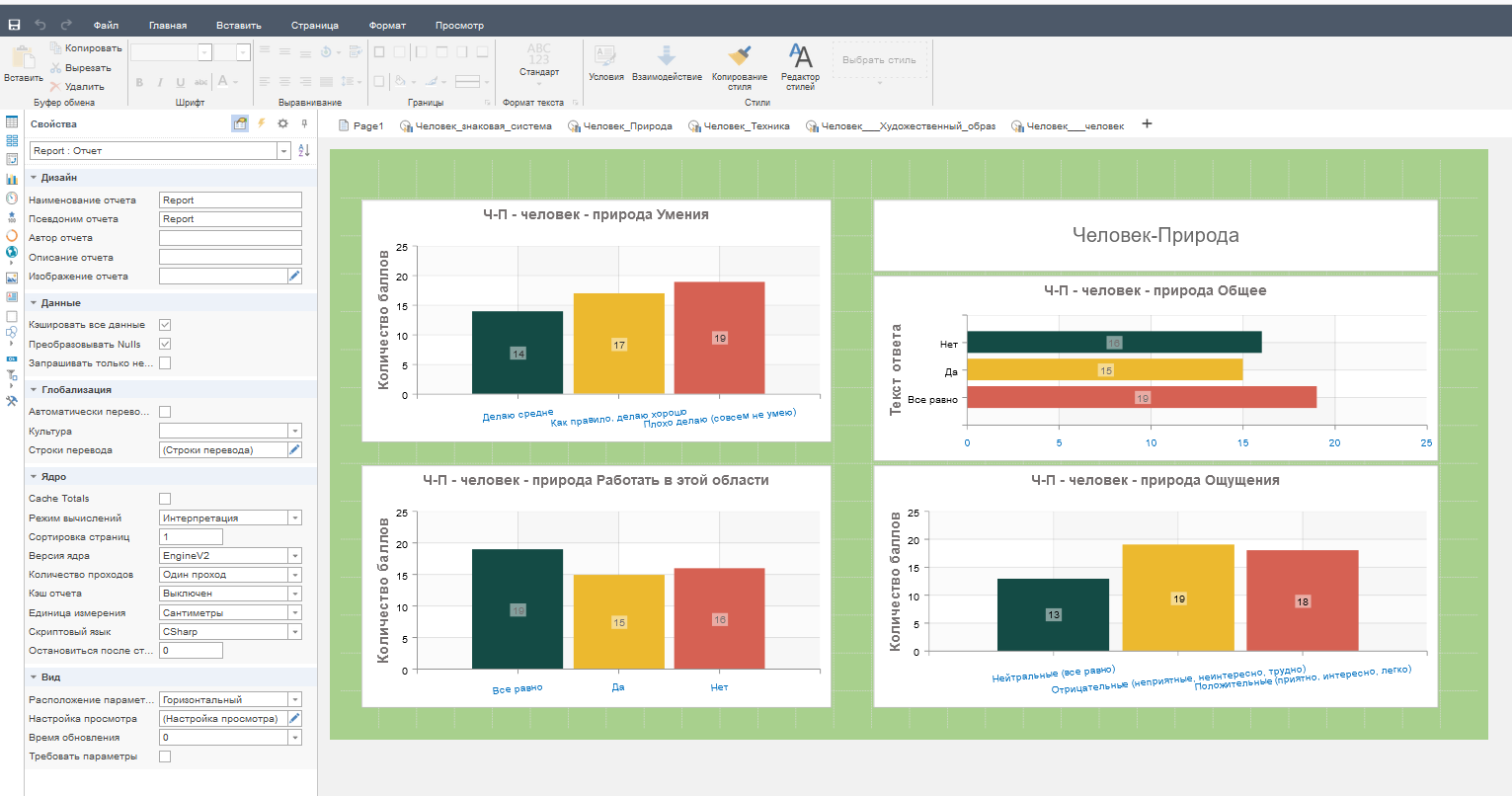
Отображение окна настроек панели индикаторов. Настройка столбчатой диаграммы для преобразования «плоских данных» в трехмерные
Для просмотра получившегося аналитического отчета, необходимо выбрать нужную папку, навести курсор на необходимый отчет и выбрать значок [Просмотра]  .
.
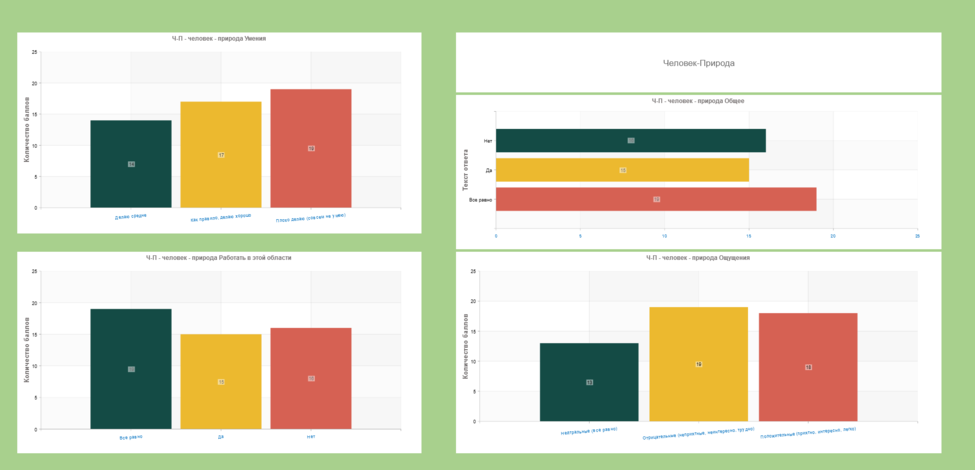
Отображение простого аналитического отчета в виде диаграмм
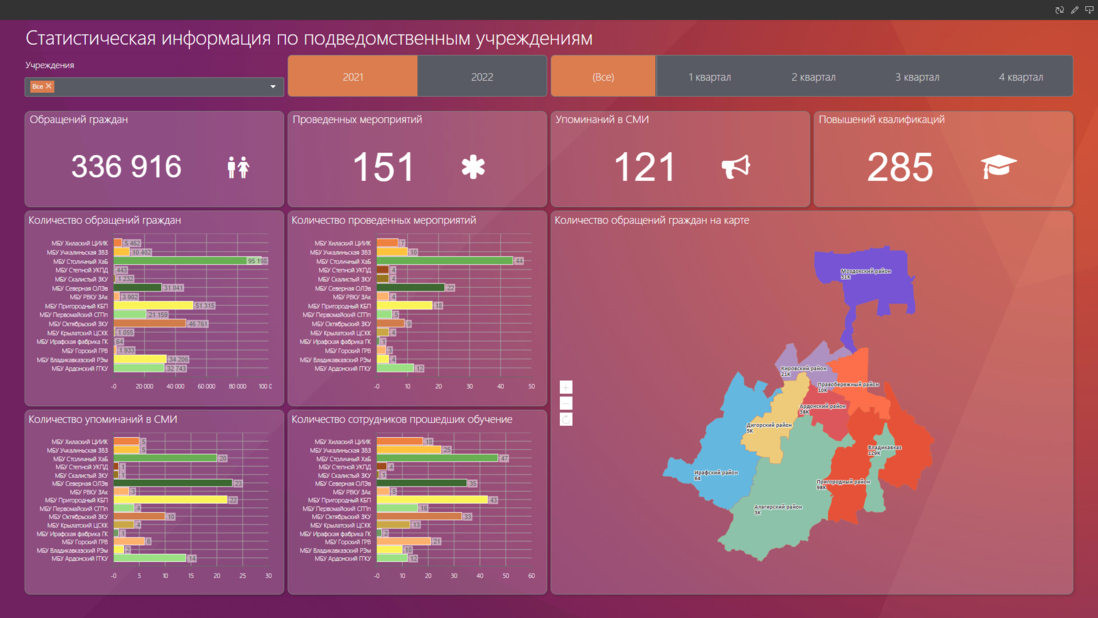
Отображение сложного аналитического отчета (дашборда)
Для создания копии отчета, необходимо навести курсор на нужный отчет и выбрать иконку [Копировать]  .
.

Для редактирования свойств отчетов, необходимо навести курсор на нужный отчет и выбрать иконку [Свойства]  .
.
Далее, откроется окно, включающее в себя три вкладки:
1. Во вкладке Свойства необходимо заполнить графы {Название} и {Описание}, так же есть возможность изменить адрес ссылки на отчет;
2. Во вкладке Права доступа указываются права доступа пользователям с помощью кнопок Добавить пользователя и Добавить роль.
3. Во вкладке Настройки SEO есть возможность ввести информацию для настройки SEO в поля: Заголовок, Описание и Ключевые слова
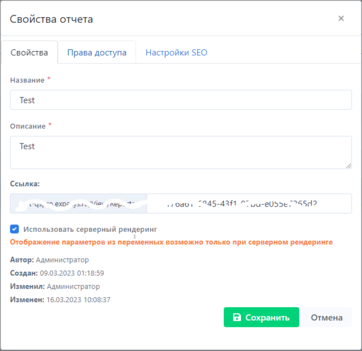
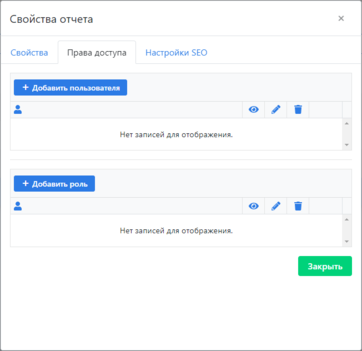
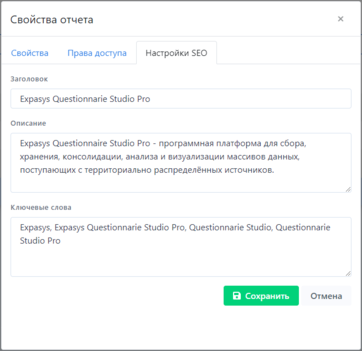
Вкладка «Аналитика». Настройки аналитических отчетов, свойства отчетов
Для удаления аналитических отчетов, необходимо навести курсор на нужный отчет и выбрать иконку [Удаления]  напротив.
напротив.